Cómo sumar celdas filtradas en excel
Estas listo para conocer las 4 formas para sumar celdas filtradas en Excel paso a paso:

En este video, te voy compartir los siguientes tópicos:
¿Estás listo para iniciar con el tema de hoy?
Comencemos con el primer truco para sumar celdas filtradas en Excel:
Sumar celdas filtradas en excel con la función SUBTOTALES
Para mostrarte los pasos de como sumar celdas filtradas en Excel, he preparado un archivo de práctica, te invito a que lo descargues:
Pulsa clic en el enlace de arriba para descargar el archivo de práctica para sumar celdas filtradas en Excel.
Listo, ya descargaste el archivo de práctica ?
Si la respuesta es sí, comencemos:
En seguida, abrimos el archivo y nos ubicamos en la hoja llamado DIARIO1, dentro de este vamos a filtrar las cuentas de caja general.
Nos ubicamos en la celda I641 vamos a escribir =SUMA( y elegimos el rango a sumar).
Ahora, puedes notar, que el resultado obtenido no es el correcto, ya que suma todos los valores en la tabla, considerando las celdas ocultas y las celdas visibles.
Entonces, que podemos hacer, para solo sumar las celdas visibles, es decir las celdas filtradas ?
Bien, a continuación:
La primer forma de sumar celdas filtradas en Excel:
Nos ubicamos en la celda I642 y dentro de este vamos a obtener el resultado utilizando la combinación de 3 teclados.
Alt + Shift + =
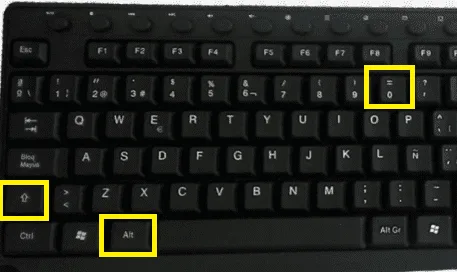
Descarga mas de 16 Plantillas Gratis en Excel
Dentro de la pagina de Plantillas Gratis, encontraras plantillas como:
Puedes notar que automáticamente ya se muestra la función subtotales con la función de suma ya seleccionado.
Ahora tan solo debemos de seleccionar el rango a sumar y pulsamos enter.
En seguida, puedes notar que al aplicar la combinación de tecla, este selecciona la sintaxis correcta que necesitamos para sumar.
Ahora, en la celda I643 vamos a escribir la función subtotales y aplicar la sintaxis de forma manual, comencemos:
Escribimos = en seguida escribimos SUBTOTALES, abrimos paréntesis y elegimos el número de la función suma, en este caso es el número 9.
A continuación, seleccionamos el rango a sumar, cerramos paréntesis y pulsamos enter.
Puedes notar que utilizando la combinación de tecla o escribiendo la función manualmente obtenemos el mismo resultado.
Por lo tanto, este es la primer forma para sumar celdas filtradas en Excel, ahora veamos la segunda forma:
Cómo sumar celdas filtradas en Excel con la función AGREGAR
A continuación, nos ubicamos en la celda I644, escribimos =, en seguida escribimos AGREGAR, abrimos paréntesis.
Continuando, vamos a seleccionar el numero de la función a usar, en este caso es el número 9.
A continuación, vamos a seleccionar el 1 para omitir filas ocultas y funciones AGREGAR y SUBTOTALES anidadas.
También, puedes seleccionar el número 5, para omitir filas ocultas, para esta ocasión, este es la opción correcta.
A continuación seleccionamos la matriz a sumar, cerramos paréntesis y pulsamos enter.
Listo, puedes notar que hemos obtenido el mismo resultado de la forma 1.
Hemos visto la segunda forma para sumar celdas filtradas en Excel.
Ahora vamos a ver la tercera forma:
Mini Curso de Contabilidad Básica

En este Mini Curso aprenderás a llevar el Control Total de tu Negocio, Empresa o Finanzas Personales, y muchos mas...
Sumar celdas filtradas en Excel con la fila de Totales de las Tablas de Excel
Seleccionamos la hoja DIARIO, dentro de este, seleccionamos la tabla, puedes notar que se activa una nueva pestaña llamado Diseño de tabla.
En seguida, seleccionamos la pestaña, dentro de este activamos fila de totales con un check, al fina de la tabla, se agrega una nueva fila llamado “Total”.
En las columnas donde queremos mostrar la suma, en este caso, seleccionamos la celda I641 y seleccionamos la función suma.
También, Igual para celda J641, seleccionamos la función suma.
Si filtramos según códigos de cuentas, solo te mostrara el resultado de las celdas filtradas.
Seleccionamos la cuenta de caja general, listo, ahora seleccionamos la siguiente cuenta.
Ahora, puedes notar que solo te muestra la suma correspondiente a las celdas filtradas.
Listo, ya hemos visto la tercer forma para sumar celdas filtradas en Excel.
Ahora veamos la última y cuarta forma para sumar celdas filtradas en Excel:
Diseña tu Plantilla CXC
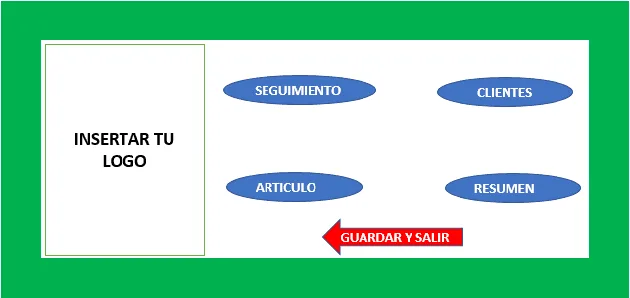
En este Mini Curso podras aprender como Crear tu Plantilla Cuentas por Cobrar en Excel, encontraras 16 videos pasos a paso y muchos mas...
Sumar celdas filtradas en Excel utilizando VBA
Para terminar, quiero compartirte un codigo especial de programación, para que puedas personalizar tu propia función de sumar celdas filtradas.
Para eso vamos a utilizar VBA, pero antes vamos a guardar nuevamente este archivo, pero con el tipo de libro habilitado para macros.
Si usas office 365 y te muestra la alerta de riesgo de seguridad, te invito a ver el video, de como quitar el riesgo de seguridad.
Bien, ahora, vamos a abrir VBA pulsando la combinación de tecla Alt + F11 o bien puedes abrirlo desde la pestaña programador.
Si tienes oculto la pestaña programador puedes activarlo desde la pestaña archivo, opciones, personalizar cinta de opciones y activamos con un check la pestaña programador, aceptamos y listo. >> Desde aquí puedes ver como activar la Pestaña Programador <<.
Puedes notar que ya aparece la pestaña, desde aquí pulsas clic en Visual Basic y te llevara directo al entorno de VBA.
Dentro de este insertamos un módulo y a continuación insertamos los siguientes códigos, te he dejado el enlace para que lo descargues.
Descarga los Códigos de Programación:
Pulsa clic en el enlace o bien en la imagen para descargar el archivo de codigos de programacion.
Copiamos los códigos y pegamos dentro del modulo, cerramos visual basic para aplicaciones y nos vamos a excel.
En seguida, dentro de este nos ubicamos en la celda I645 y escribimos = y llamamos la función creada con vba Sumarvisibles, abrimos paréntesis, seleccionamos el rango a sumar, cerramos paréntesis y pulsamos enter.
Listo, puedes notar que hemos obtenido solo la suma de las celdas filtradas.
Por lo tanto, Hemos visto 4 formas para sumar celdas filtradas en Excel, escríbeme en la sección de comentarios y dime cual te gusto.
También, si te gusto este video, te invito a compartirlo con tus amigos de facebook, pulsando clic en el botón compartir:
Cualquier duda o pregunta, puedes escribirme directamente en la sección de comentarios, en la pagina del chat, directamente en whatsapp o bien al correo electrónico rogerperez@aplicaexcelcontable.com.
Te saluda,
Roger Perez – Aplica Excel Contable
